ゆっくり実況を作る為の準備
ゆっくり実況動画を作るには、無料のソフトをPCにインストールする事で作れます。
準備する物は以下の物です。
- ゲーム動画や解説したい動画を用意する
- 「ゆっくりMoviemaker」というソフトをPCにインストールする
- 動画編集ソフトを導入し「AviUtl」で調整、仕上げる
用意する物はメインとなる動画とソフト2種類となります。
必要なソフト
・【ゆっくり Moviemaker】
・【AviUtl】
まずはゆっくり実況動画の制作の流れをご紹介していきます。
ゲーム動画や解説したい動画の用意
まずは、ゆっくりゲーム実況や解説などを行う動画が必要になりますので録画を行います。
PC上の映像を録画する場合はキャプチャーソフトが必要になりますのでインストールされていない場合はこちらもご用意する必要があります。主なキャプチャーソフト一覧
また キャプチャーソフトで録画する場合はパソコン上で行う作業であれば、ゲーム以外のものでも録画する事ができます。
キャプチャーソフトを起動して録画を開始し、ゲームをプレイ。停止を押せば、PC内に動画が保存されます。
動画はあとで編集できますので、余分な部分が入っていても大丈夫です。
ゆっくりMovieMakerの入手方法
「ゆっくりMovieMaker」を配布先から入手しPCにインストールする。
※配布先とダウンロード
「ゆっくりMovieMaker」の配布サイトは饅頭遣いのおもちゃ箱様からダウンロードができます。
ゆっくりMovieMaker4β YMM3の後継バージョンで、多くの新機能を実装している、以前と比べてプレビューの正確性・安定性が向上しています。 ※開発中の物となりますが使用する事は可能です。
ゆっくりMovieMaker3 ※正式版
ゆっくりMovieMakerのインストール
- 配布サイトで「ダウンロード」をクリックします。zip版をダウンロード
- ダウンロードが完了しましたらファイルを展開し、「YukkuriMoviemaker.exe」をダブルクリックし、「ゆっくりMovieMaker」を起動します。
キャラクター素材の入手
キャラ素材を配布しているサイトはこちら「nicotalk&キャラ素材配布所」
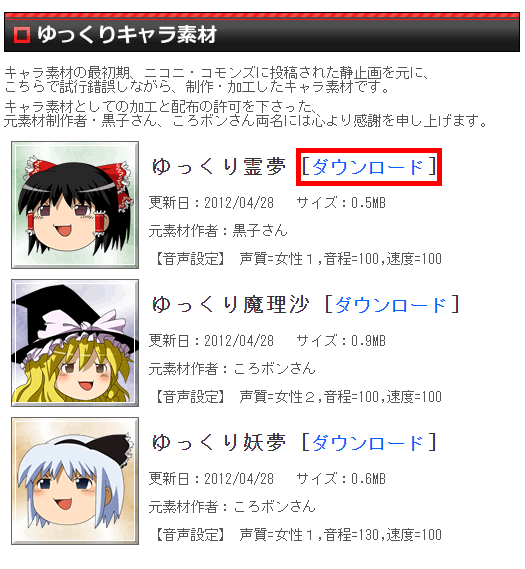
キャラクター素材を入れるのにわかりやすい場所にフォルダーを新しく作り(デスクトップなど)に作ります。フォルダー名はお好みで良い。

キャラ素材を配布しているサイトで使いたいキャラクターを見つけ「ダウンロード」をクリックします。
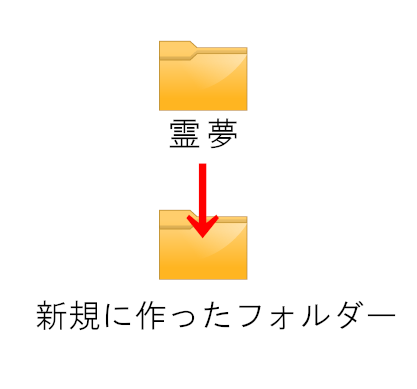
ダウンロードが完了しzipフォルダーを展開すると霊夢というフォルダーを新規に作ったフォルダーに入れます。
別のキャラクターをダウンロードした場合も、この「新規に作ったフォルダー」に入れます。
キャラクター素材の設定(読み込み)
「ゆっくりMoviemaker」にキャラクター素材を読み込みを行います。
まず初めにゆっくりMoviemakerを起動します。
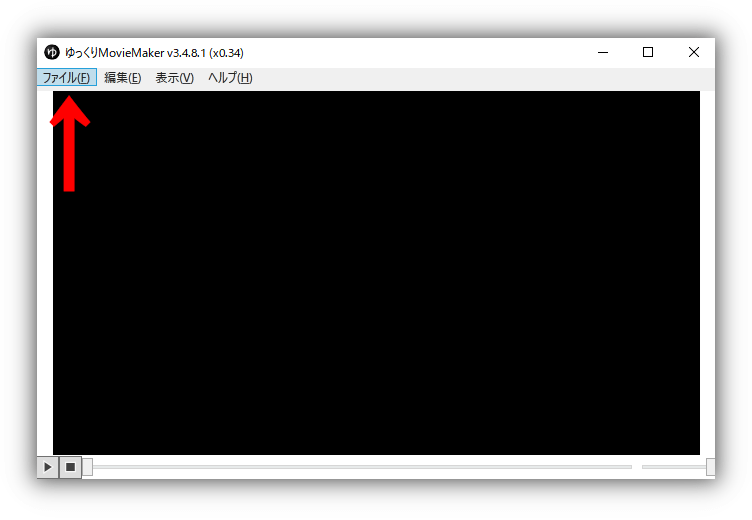
ゆっくりMovieMaker3の読み込み方法
1.ファイルをクリックします。
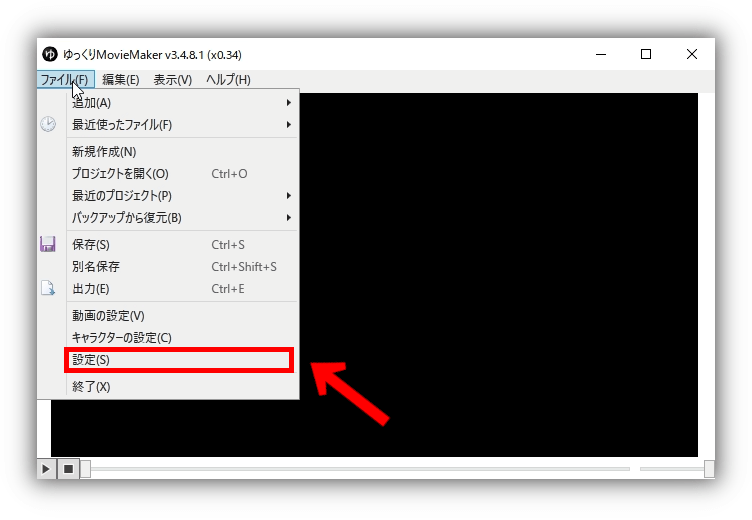
2.次に設定をクリック。
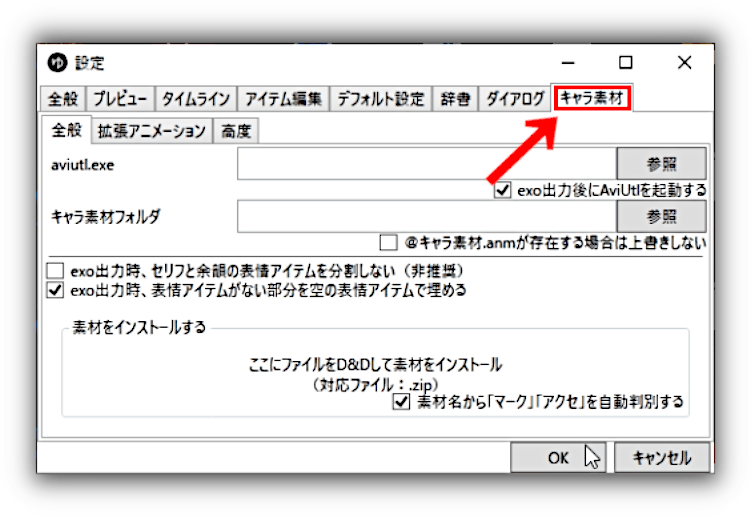
3.「キャラ素材」をクリックします。
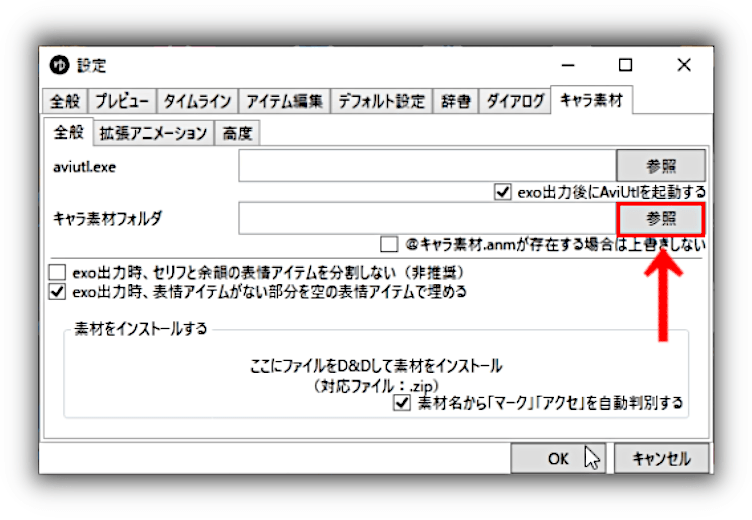
4.キャラ素材フォルダの参照をクリックし先ほど作ったキャラクターの素材フォルダを指定します。指定ができましたらOKをクリック。
キャラクターの表示設定
次に、キャラクター素材の表示設定を行います。
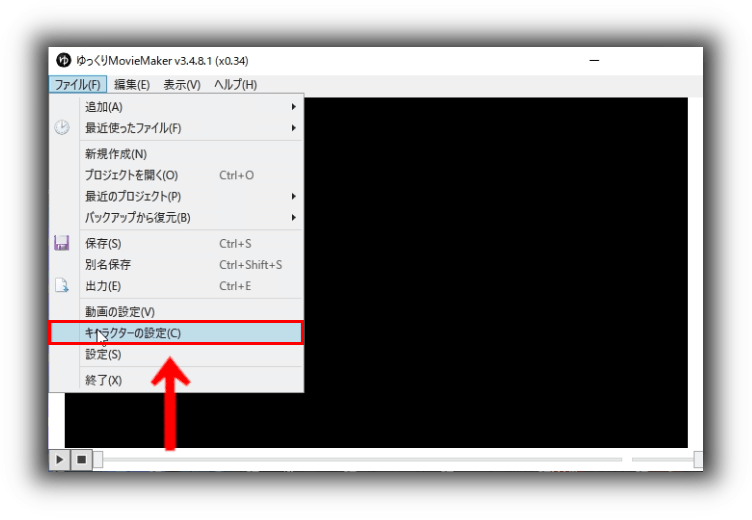
1.「ファイル」から「キャラクターの設定」をクリックします。
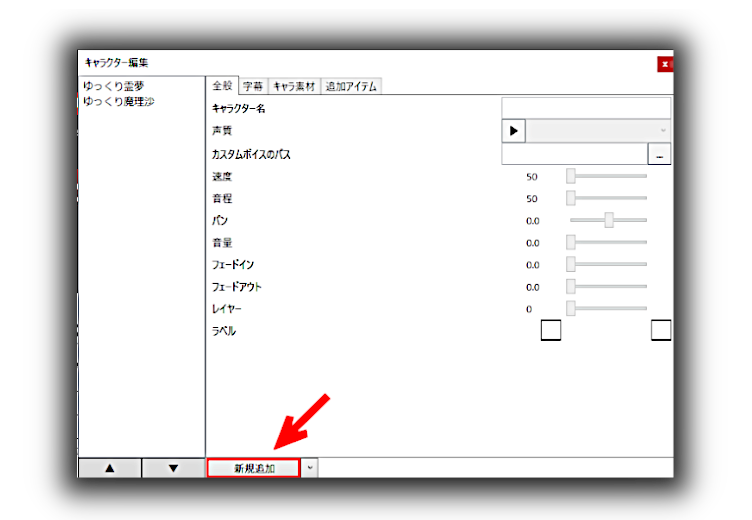
2.「新規追加」から新たにキャラクターを設定していきます。
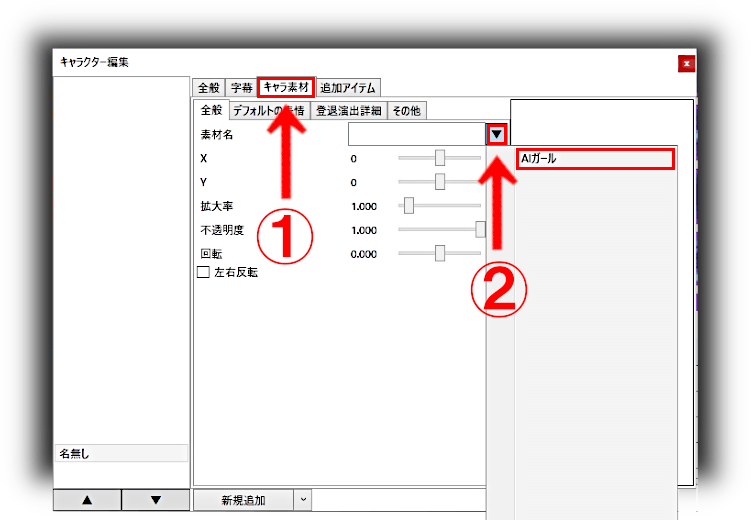
3.①キャラ素材タブをクリックし次に②の▼を押すとフォルダに入れた素材名が表示されますので登録したいキャラを選択します。
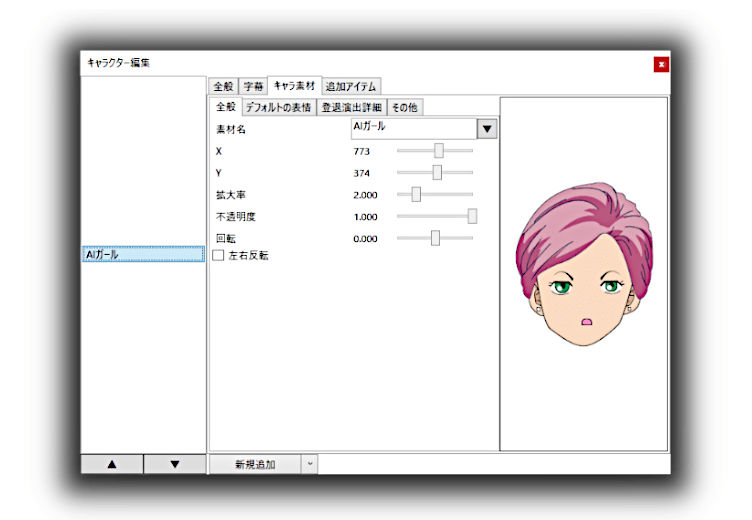
5.すると素材が登録できました。実況で使いたいキャラクターを選ぶ事で、このキャラクターが表示されます。「え?こんなキャラクターいたっけ?」いませんね(笑)自分でオリジナルキャラクターを作って登録する事もできます。オリジナルキャラクターはまた次回で記事にしたいと思います。
字幕設定と音声設定
キャラクターの字幕設定
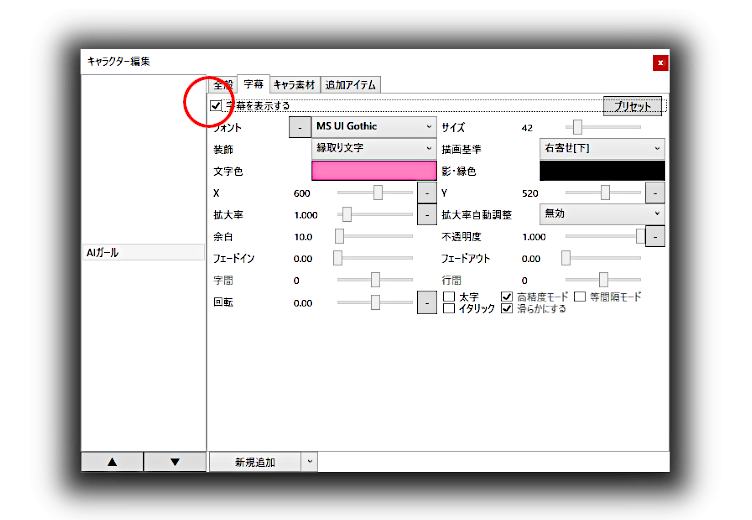
1.字幕タブを開き字幕を表示するにチェックします。
2.フォントサイズ、フォント、装飾、文字色、表示する位置の設定などをお好みで設定して完了です。
キャラクターの音声設定
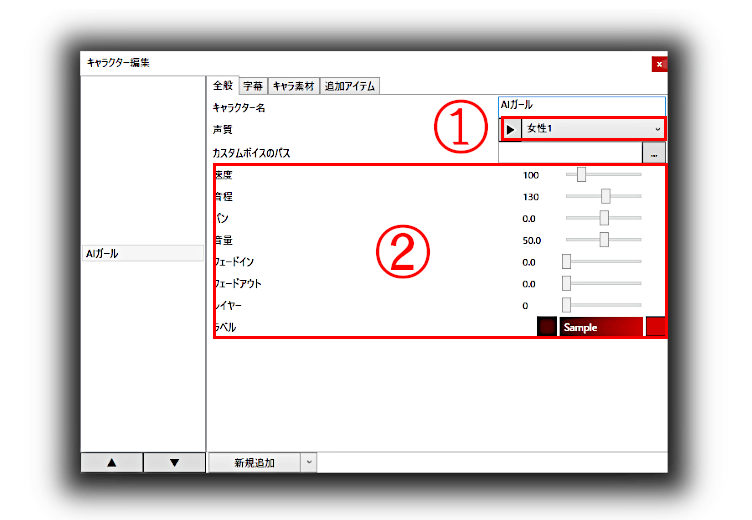
1.①のところで基本となる音声を選びます。選んだら②のところで音声速度、音程、音量などをお好みで設定して完了です。
動画編集ソフト「AviUtl」の導入
動画編集ソフト「AviUtl」を導入して 【ゆっくりMoviemaker】と 【AviUtl】はセットで使用する事が出来ます。
続きは「AviUtl」を導入編を記事にしていこうと思います。



コメント